
جدول المحتويات:
- مؤلف John Day [email protected].
- Public 2024-01-30 07:39.
- آخر تعديل 2025-01-23 12:54.

مرحبا جميعا،
هذا هو أول مشروع لي Instructable.
هل تريد أن تبدأ مع NodeMCU؟ حسنًا ، أنا هنا لأشارككم اليوم ، سأوضح لكم كيفية البدء مع NodeMCU. لنذهب !
يحتوي NodeMCU على اللوحة ESP8266-12E مما يجعل اللوحة مناسبة لـ IoT (إنترنت الأشياء). سأوضح لك في هذا Instructable كيفية البدء في استخدام Servo باستخدام NodeMCU.
الخطوة 1: المواد المطلوبة



فيما يلي قائمة المكونات المطلوبة للبدء في NodeMCU ،
مكونات الأجهزة
- NodeMCU
- أجهزة السيارات
- مجلس الخبز
- أسلاك العبور
- كابل Micro USB
مكونات البرنامج
اردوينو IDE
الخطوة 2: وصف الجهاز


ما هو اللوح؟
إنها منصة للنماذج الأولية ، حيث يمكنك توصيل المكونات وإزالتها بسهولة. يرجى الرجوع إلى الصورة لمعرفة كيفية صنعها من الداخل. يوجد عادة نطاقتان على كل جانب تشير إلى قضبان الطاقة. إنه مصمم لربط كل (-) و (+) معًا بسهولة.
ما هو السيرفو؟
المحركات المؤازرة هي أجهزة رائعة يمكن أن تتحول إلى زاوية محددة أو تسمى الموضع.
عادة ، لديهم ذراع مؤازر يمكنه الدوران 180 درجة. باستخدام NodeMCU ، يمكننا التحكم في المؤازرة للانتقال إلى موضع محدد. بهذه البساطة! سنرى هنا كيفية توصيل محرك مؤازر ثم كيفية تحويله إلى أوضاع مختلفة.
اتصال سيرفو
المهمة التالية هي توصيل محرك سيرفو الخاص بك. هناك نوعان شائعان من المؤازرة:
- أبيض - أحمر - مؤازر سلكي أسود
- مؤازر سلكي برتقالي - أحمر - بني
إذا كانت المؤازرة الخاصة بك تحتوي على أسلاك بيضاء - حمراء - سوداء ، فقم بتوصيلها على النحو التالي
- يتصل السلك الأبيض بـ Digital pin D4
- يتصل السلك الأسود بدبوس GND
- السلك الأحمر يتصل بدبوس 3V3
إذا كانت المؤازرة الخاصة بك تحتوي على أسلاك برتقالية - حمراء - بنية ، فقم بتوصيلها على النحو التالي
- يتصل السلك البرتقالي برقم التعريف الرقمي D4.
- يتصل السلك البني بدبوس GND
- السلك الأحمر يتصل بدبوس 3V3
الخطوة 3: قم بتنزيل Arduino IDE

للبدء ، نحتاج إلى تنزيل Arduino IDE (بيئة التطوير المتكاملة) وبعض برامج التشغيل الضرورية.
- لتنزيل البرنامج ، توجه إلى موقع Arduino:
- انقر فوق البرنامج انقر فوق إما Windows أو Mac أو Linux بناءً على نظام التشغيل الخاص بك.
- يمكنك التبرع إذا كنت تريد أو مجرد تحميل.
- عند الانتهاء من ذلك ، ستحتاج ببساطة إلى متابعة الخطوات لتنزيله على جهاز الكمبيوتر الخاص بك.
- انتهيت!
الخطوة 4: تجهيز Arduino IDE


بعد تنزيل Arduino IDE ، انتقل إلى
- علامة التبويب ملف ثم انقر فوق التفضيلات.
- في عناوين URL الإضافية لـ Boards Manager أضف الرابط التالي (https://arduino.esp8266.com/stable/package_esp8266com_index.json)
- انقر فوق "موافق" ثم انتقل إلى
- الأدوات - المجالس - مدير المجالس
في حقل البحث اكتب esp8266> انقر فوق esp8266 بواسطة مجتمع ESP8266 - انقر فوق تثبيت
الآن لديك إعداد Arduino IDE للعمل مع NodeMCU.
الخطوة 5: وقت الترميز

الخطوة التالية هي كتابة بعض التعليمات البرمجية للتحكم في المؤازرة.
قم بتنزيل ملف "Servo.ino" وافتحه في Arduino IDE. ثم قم بإنشاء رسم جديد والصق الكود أدناه في اردوينو IDE واضغط على تحميل.
#يشمل
أجهزة مؤازرة
الإعداد باطل() {
مؤازرة (2) ؛ // D4
مؤازرة كتابة (0) ؛
تأخير (2000) ؛
}
حلقة فارغة() {
مؤازرة كتابة (90) ؛
تأخير (1000) ؛
مؤازرة كتابة (0) ؛
تأخير (1000) ؛
}
سيستغرق تحميل الكود بضع دقائق ومن ثم يجب أن ترى زاوية تغيير المؤازرة من 0 درجة إلى 90 درجة في الفاصل الزمني المحدد في الكود.
يمكنك العبث به إذا أردت ، أو استخدامه كما هو.
الخطوة 6: قم بتحميل البرنامج الخاص بك


- أدوات الانتقال
- اللوحة> NodeMCU 1.0 (وحدة ESP - 12E)
- المنفذ (اختر المنفذ الصحيح)
** تأكد من تحديد طراز NodeMCU الخاص بك وتحديد المنفذ التسلسلي الصحيح (انظر الصور).
ثم فقط انقر فوق الزر تحميل **
موصى به:
التحكم في الوصول إلى طعام القطط (ESP8266 + محرك سيرفو + طباعة ثلاثية الأبعاد): 5 خطوات (بالصور)

التحكم في الوصول إلى طعام القطط (ESP8266 + محرك سيرفو + طباعة ثلاثية الأبعاد): يتخطى هذا المشروع العملية التي استخدمتها لإنشاء وعاء طعام قطط آلي لقطتي المسنة المصابة بداء السكري. انظر ، إنه يحتاج إلى تناول وجبة الإفطار قبل أن يتمكن من الحصول على الأنسولين ، لكنني غالبًا ما أنسى أن أحضر طبق طعامه قبل أن أخلد إلى الفراش ، وهو ما يفسد
كيفية ربط غطاء محرك الإبهام: 3 خطوات (بالصور)

كيفية ربط غطاء محرك الإبهام: محرك الأقراص الإبهام My Corsair GTX هو جهاز قوي للغاية بهيكل خارجي صلب من الألومنيوم. ومع ذلك ، لا يوجد أي ارتباط بين الغطاء وجسم محرك الإبهام نفسه ، لذا فإن فقدان الغطاء هو احتمال حقيقي للغاية. في هذا Instructable القصير ، أنا
556 محرك سيرفو: 5 خطوات (بالصور)
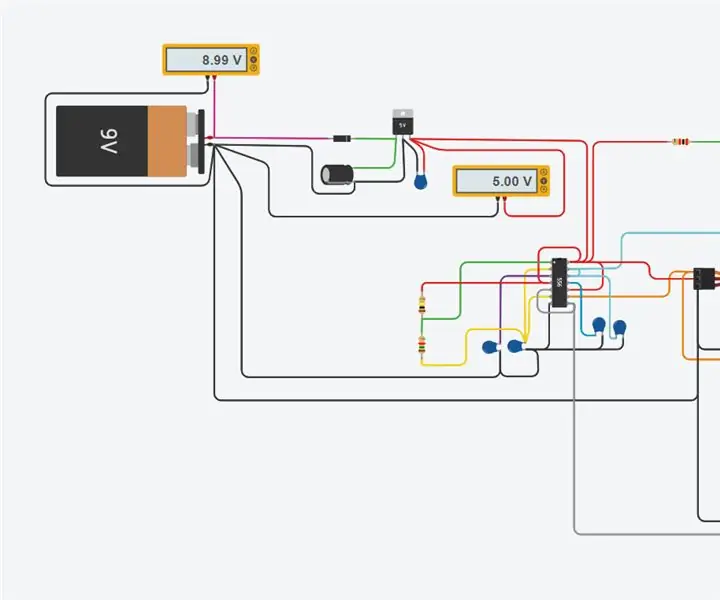
556 Servo Driver: الماكينات (أيضًا أجهزة RC) هي محركات مؤازرة صغيرة ورخيصة وذات إنتاج ضخم تستخدم للتحكم اللاسلكي والروبوتات صغيرة الحجم. تم تصميمها بحيث يمكن التحكم فيها بسهولة: تتم مقارنة موضع مقياس الجهد الداخلي باستمرار بالموضع المطلوب
كيفية تعديل محرك سيرفو للدوران المستمر (روبوت ذو محرك واحد): 8 خطوات (بالصور)

كيفية تعديل محرك سيرفو للدوران المستمر (واحد موتور ووكر روبوت): هذا التوجيه هو جزء من جهاز مشي واحد. https://www.instructables.com/id/How-to-build-the-one-motor- walker / هناك تريليونات من البرامج التعليمية مثل هذا ، وأنا أعلم :-) إنهم يأخذون في المدرسة أثناء استراحة الغداء باستخدام كاميرا Sony Mavica (بالتخبط
محرك الأقراص الثابت القديم لـ Xbox 360 + مجموعة نقل محرك الأقراص الثابتة = محرك الأقراص الثابتة USB المحمول: 4 خطوات

محرك الأقراص الثابتة القديم لـ Xbox 360 + مجموعة نقل محرك الأقراص الثابتة = محرك الأقراص الثابتة USB المحمول!: لذلك … قررت شراء محرك الأقراص الثابتة بسعة 120 جيجابايت لجهاز Xbox 360 الخاص بك. الآن لديك محرك أقراص ثابت قديم ربما لن تستخدمه استخدم بعد الآن ، بالإضافة إلى كبل عديم الفائدة. يمكنك بيعها أو التخلي عنها … أو استخدامها بشكل جيد
